Como trabalhar profissionalmente a partir do celular
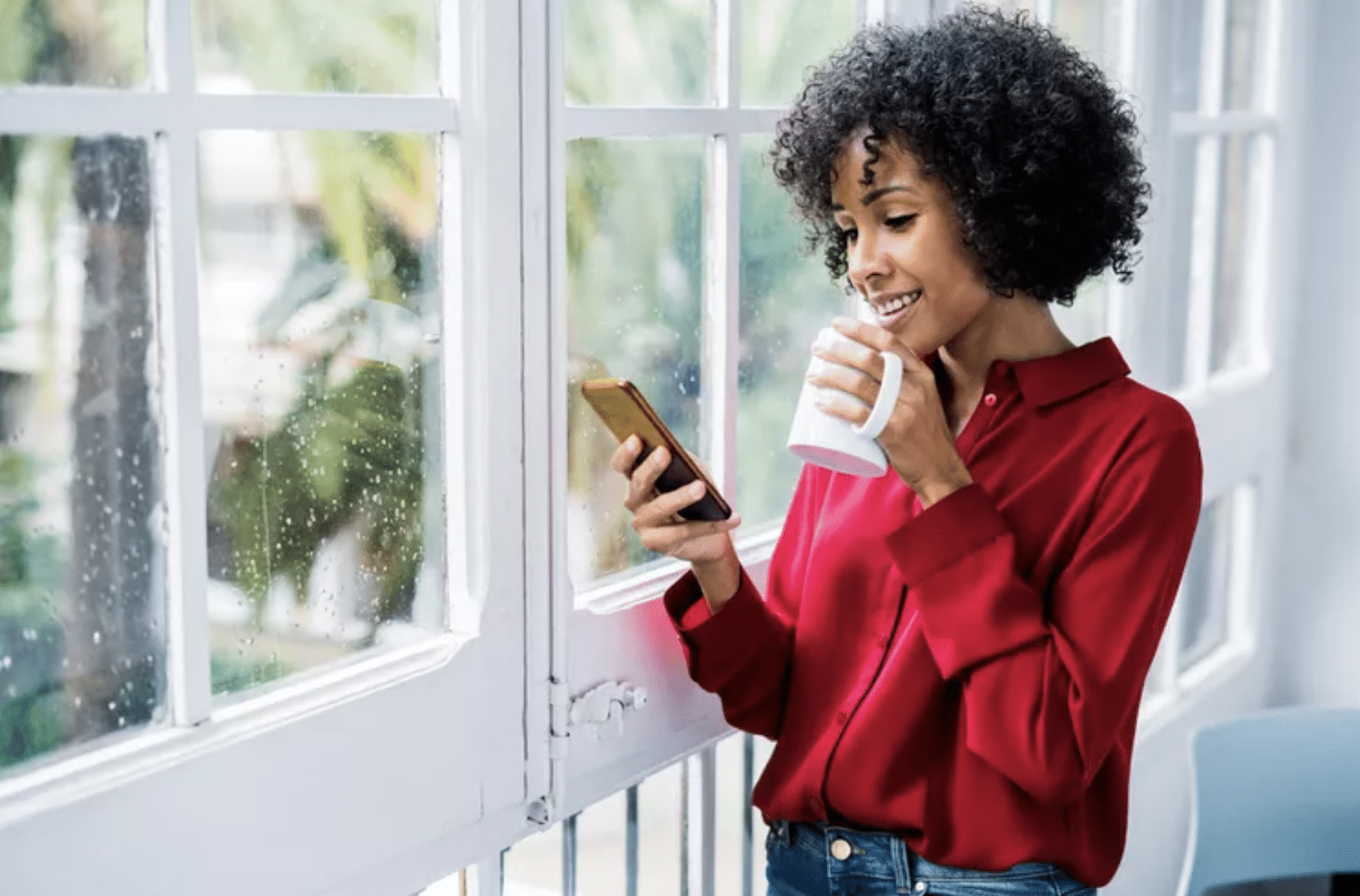
Você verifica e-mails no trem. Atende ligações enquanto corre para buscar uma criança doente. Responde mensagens no Slack enquanto prepara o jantar. Soa familiar? Você não está sozinho. Trabalhar a partir do celular é cada vez mais comum no mundo “sempre ligado”.
A experiência de trabalho no celular é diferente do desktop ou laptop. Botões e campos de texto são menores, o que aumenta o risco de erros de digitação e torna rascunhos longos mais difíceis. A tela reduzida torna documentos compartilhados menos legíveis e limita opções de edição. Ainda assim, o fluxo móvel não vai desaparecer. Muitas respostas e decisões têm de ser tomadas antes de você abrir o notebook — então vale a pena otimizar essa forma de trabalho.
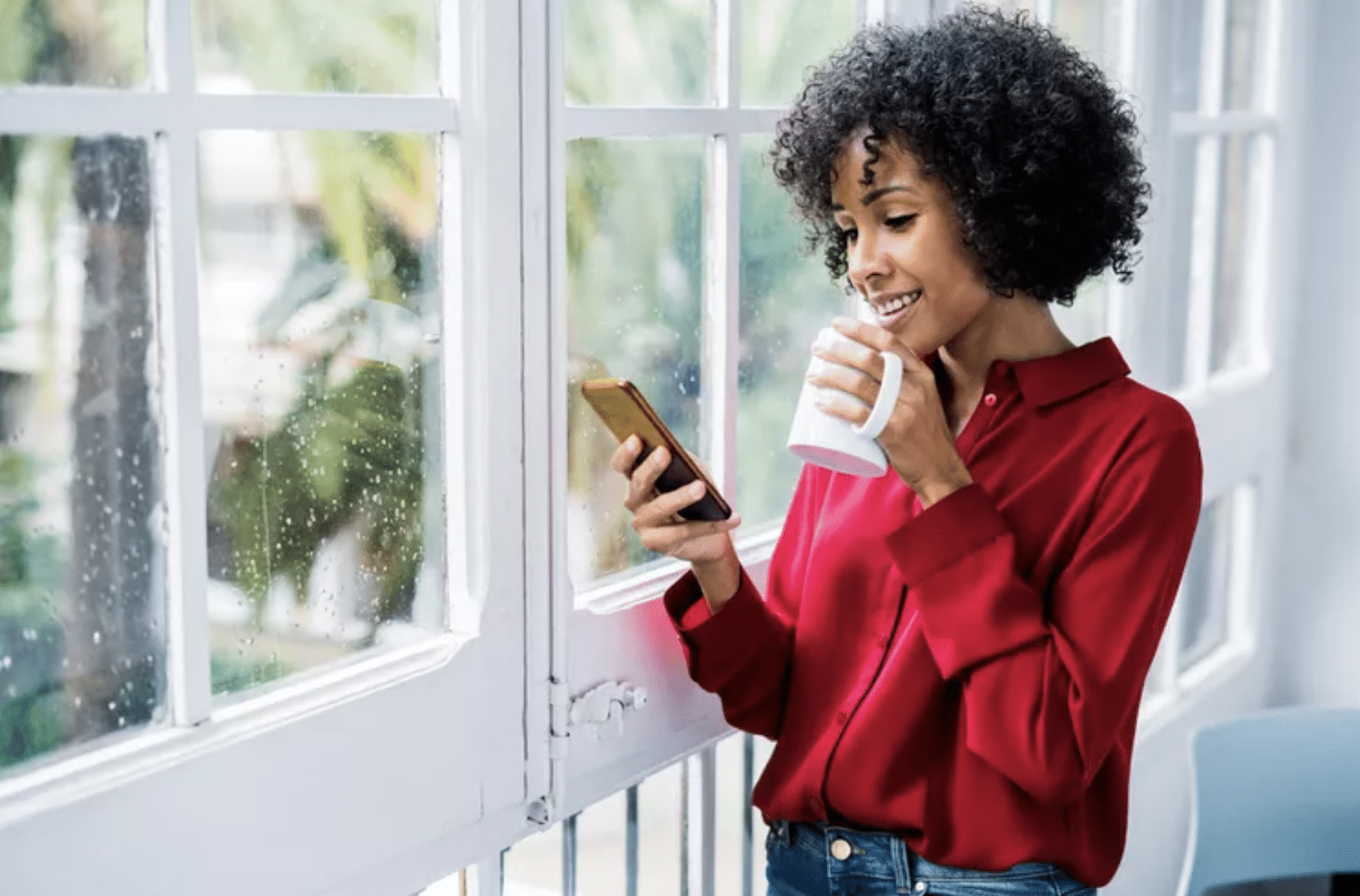
Importante: este guia é prático. Prefira atalhos e rotinas fáceis de aplicar no dia a dia.
1. Mantenha tudo sincronizado
Nada atrapalha mais que um compromisso que aparece num dispositivo e não aparece no outro. Sincronizar calendários, contatos e arquivos é a primeira linha de defesa contra conflitos e confusões.
- iCloud (Apple): abra Ajustes > Calendário > Sincronizar. Se eventos não aparecem, force a sincronização ou verifique se a conta iCloud está ativa em Ajustes > [seu nome] > iCloud.
- Google Calendar: abra o app Calendário > Menu principal > Configurações > selecione o calendário > verifique se Sincronizar está ativado.
Ferramentas de gerenciamento de calendário (agregadores e conectores) podem automatizar a sincronização entre diferentes fontes. Elas evitam duplicidade de eventos, sincronizam participantes e podem integrar-se a CRMs e ERP como QuickBooks, Salesforce e Pipedrive. Isso reduz trabalho manual e melhora colaboração entre equipes.
Mini-metodologia para sincronizar com segurança:
- Verifique conexões de conta (a conta correta está adicionada ao dispositivo?).
- Cheque permissões (o app tem acesso a Calendário/Contatos/Notificações?).
- Force sincronização manual se houver atraso.
- Revise duplicidades e apague entradas conflitantes.
- Teste criando um evento e confirmando nos outros dispositivos.
Nota: sincronização não substitui backups. Mantenha cópias de contatos e dados críticos em um serviço de backup confiável.
2. Baixe os apps certos e organize-os
A versão móvel nativa costuma oferecer uma experiência muito superior ao site no navegador. Adobe, Salesforce, Slack, Google Workspace e Microsoft 365 oferecem apps otimizados. Instalar o app certo evita ter que configurar tudo no meio de uma emergência.
Organize a tela do seu celular para reduzir atrito:
- Crie pastas por tema (Trabalho, Vendas, Reuniões, Faturamento). Em iPhone: toque e segure o fundo da tela inicial; quando os apps começarem a mexer, arraste um sobre o outro para criar uma pasta. Em Android: mantenha o ícone do app pressionado e arraste para outro para criar uma pasta.
- Use widgets para acesso rápido a calendário, tarefas e anotações.
- Configure autenticação multifator (MFA) no app e no dispositivo.
Alternativas quando o app não existe: use Progressive Web Apps (PWA) no navegador e adicione à tela inicial. Mas priorize apps oficiais para melhor performance e notificações push.
3. Entre em reuniões pelo celular com eficiência
Participar de Zoom, Microsoft Teams ou Google Meet pelo celular é comum, mas exige ajustes para ser eficaz.
Recomendações práticas:
- Prefira entrar pela ligação do link via app (não pelo número de telefone) quando estiver em Wi‑Fi — isso costuma oferecer áudio e vídeo melhores.
- Use fones de ouvido com microfone para reduzir ruído e melhorar a captação de voz.
- Mantenha o dispositivo em modo paisagem para apresentações, quando possível.
- Se o ambiente estiver ocupado, ative o blur do fundo para reduzir distrações.
- Ligue legendas (closed captions) se tiver dificuldade de ouvir os participantes.
- Se o sinal estiver ruim, desligue o vídeo ou compartilhe apenas áudio para reduzir consumo de banda.
Checklist rápido antes de entrar em chamada:
- Está com fone carregado/ligado?
- Rolagem de notificações está silenciada?
- Nome do participante está correto (configuração do app)?
- Microfone testado?
Quando o celular não é apropriado: se você precisa editar planilhas grandes ou anotar detalhes complexos, prefira um computador com tela maior.
4. Use alarmes e lembretes para manter o ritmo
Alarmes simples evitam perda de reuniões e prazos. Use o app Relógio ou Lembretes para criar alertas pontuais e recorrentes.
Dicas práticas:
- Crie alarmes com rótulos claros (ex.: “Enviar planilha X para Ana — 10:00”).
- Use repetição para tarefas diárias ou semanais.
- Integre assistentes de voz (Siri, Google Assistant) para criar lembretes por voz.
- Configure notificações de calendário com antecedência adequada (10–30 minutos, conforme a necessidade).
Exemplo: se precisa enviar uma atualização diária até 10:00, defina um alarme às 9:45 com o rótulo “Enviar atualização” para dar tempo de revisão.
Erros comuns e quando isso falha
Trabalhar no celular não substitui o desktop em todos os casos. Evite usar o celular quando:
- A tarefa exige edição extensa de texto ou formatação complexa.
- Você precisa manipular grandes arquivos ou planilhas avançadas.
- Existe risco de exposição de dados sensíveis sem um ambiente seguro.
- A bateria e a rede estão instáveis.
Contraexemplo: revisar um contrato de várias páginas é melhor no computador. Já responder um e-mail curto, marcar uma reunião ou aprovar um documento é totalmente viável no celular.
Abordagens alternativas e ferramentas auxiliares
- Use serviços de escritório em nuvem (Google Docs, Office 365) e marque rascunhos para revisão posterior no desktop.
- Use ferramentas de tomada remota (ex.: remote desktop) para acessar o desktop quando precisar de funcionalidades completas.
- Adote templates/respostas rápidas: modelos de resposta curtos para e-mails ou mensagens que você usa frequentemente.
- Experimente ditado por voz para rascunhar textos longos e depois revisar no computador.
Mental models (heurísticas) úteis:
- Regra dos 2 minutos: se leva menos de 2 minutos no celular, faça agora; se não, coloque na lista para o desktop.
- Mobile‑first triage: priorize respostas críticas, delegue o resto e agende o que precisa de revisão detalhada.
- Draft-and-finalize: rascunhe no celular, finalize no desktop.
Checklists por função
Gestor
- Verifique calendário da equipe e conflitos.
- Aproxime decisões críticas por mensagem curta com contexto.
- Use app de reuniões com gravação ativada (quando permitido).
Vendas
- Tenha acesso ao CRM (Salesforce/Pipedrive) e templates de resposta prontos.
- Configure alertas para leads prioritários.
- Use notas rápidas após ligações para registro imediato.
Desenvolvedor / Engenheiro
- Prefira revisar PRs curtos; para mudanças grandes, espere o desktop.
- Tenha acesso ao repositório via app ou web; marque issues e atribua labels.
- Use autenticação por chave ou token seguro ao acessar serviços.
Designer
- Evite editar arquivos PSD/Sketch em tela pequena; use para feedback rápido e aprovação visual.
- Comunique feedback com screenshots anotadas.
Segurança e privacidade (essenciais)
- Ative bloqueio por senha/biometria e criptografia de dispositivo.
- Use VPN em redes públicas.
- Habilite autenticação multifator (MFA) nas contas corporativas.
- Não salve senhas empresariais em apps pessoais sem autorização.
Glossário rápido
- Sincronizar: manter dados idênticos entre dispositivos e serviços.
- Blur do fundo: desfoque automático do plano de fundo em videoconferências.
- Closed captions: legendas automáticas em tempo real.
- Push notifications: alertas enviados pelo servidor para seu app.
Perguntas frequentes
P: Posso editar documentos complexos no celular? R: Em geral, trabalhos complexos com formatação intensa ou grandes planilhas ficam melhores no desktop. Use o celular para rascunhos e aprovações rápidas.
P: O que fazer se minha reunião travar no celular? R: Desative o vídeo, use fone com microfone, ou entre pela chamada de áudio via rede móvel. Se possível, troque para a versão web no laptop.
P: Como evito enviar mensagens cheias de erros de digitação? R: Use revisão rápida antes de enviar, ditado por voz e respostas padrão (templates) para mensagens recorrentes.
Anúncio curto
Adote práticas simples para transformar seu celular numa ferramenta de trabalho confiável. Sincronize seus calendários, instale os apps nativos, participe das reuniões com fone e legendas quando necessário, e use alarmes para não perder prazos. Com rotinas curtas e checklists por função, você reduz risco de erro e mantém a produtividade mesmo longe do computador.
Resumo
- Sincronização é a base: confirme contas, permissões e força sincronização quando necessário.
- Prefira apps nativos; organize a tela com pastas e widgets.
- Em reuniões, priorize áudio de qualidade e use blur/legendas.
- Use alarmes e lembretes para prazos recorrentes.
Importante: o celular é ótimo para decisões rápidas e tarefas de triagem. Para trabalho detalhado, planeje um tempo no desktop.
Fim.
Materiais semelhantes

Instalar e usar Podman no Debian 11
Apt‑pinning no Debian: guia prático

Injete FSR 4 com OptiScaler em qualquer jogo
DansGuardian e Squid com NTLM no Debian Etch

Corrigir erro de instalação no Android
